Г. Сенкевич - Наглядный самоучитель работы на нетбуке
- Название:Наглядный самоучитель работы на нетбуке
- Автор:
- Жанр:
- Издательство:БХВ-Петербург
- Год:2011
- Город:СПб
- ISBN:978-5-9775-0430-0
- Рейтинг:
- Избранное:Добавить в избранное
-
Отзывы:
-
Ваша оценка:
Г. Сенкевич - Наглядный самоучитель работы на нетбуке краткое содержание
Книга построена в форме иллюстрированных ответов на всевозможные вопросы, которые обычно возникают у начинающего пользователя нетбука. Рассмотрены настройка нетбука, основы работы в Windows 7, установка и использование популярных прикладных программ (антивирусов, архиваторов, переводчиков, гаджетов, бесплатных приложений Google и др.). Особое внимание уделено созданию сети и подключению к Интернету (по ADSL, GPRS, 3G/4G, Wi-MAX и выделенной линии). Продемонстрированы основы работы с браузерами Internet Explorer 8 и Opera, использование электронной почты, обмен сообщениями в ICQ и QIP, организация телефонных разговоров с помощью Skype. Описано подключение мобильного телефона и цифрового фотоаппарата. Показано, как слушать интернет-радио и музыку, смотреть фильмы и многое другое.
Наглядный самоучитель работы на нетбуке - читать онлайн бесплатно ознакомительный отрывок
Интервал:
Закладка:
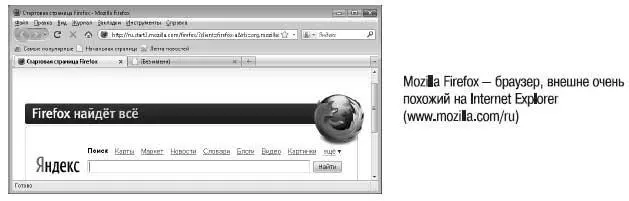

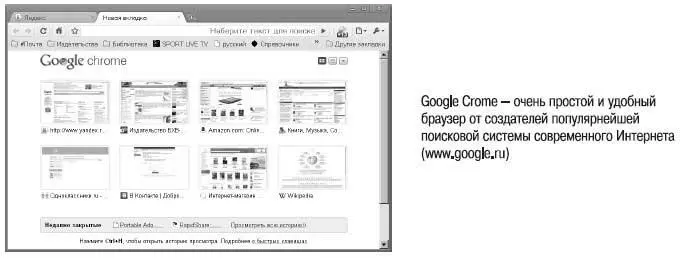
Все в ваших руках — скачивайте, устанавливайте, пробуйте и решайте, что вам больше по вкусу!
Глава 12
Вирусы и антивирусы
Из этой главы вы узнаете:
© Как установить антивирус Microsoft Security Essentials.
® Как эта программа защищает компьютер.
© Как проверить файлы.
В Интернете размещено множество файлов. Это дистрибутивы программ, игры, музыка, фильмы, книги и многое другое. Вы можете загрузить (скачать) их на свой компьютер.
Скачивать файлы очень просто. Однако будьте осторожны! Некоторые из них могут содержать в себе компьютерные вирусы и другие вредные программы. Иногда подобные «зловреды» могут попасть на компьютер даже без явного скачивания файлов, например, при переходе по ссылке, ведущей на зараженную страницу.
Вредоносные программы всячески портят жизнь компьютерам и их пользователям. Они могут мешать запуску приложений, выводить всплывающие окна, передавать злоумышленникам ваши пароли, рассылать сообщения от вашего имени. Некоторые вирусы способны полностью блокировать или внезапно перезагружать компьютер.
Поэтому первым делом нужно установить на компьютер антивирусную программу и обязательно проверять ею все загружаемые из Интернета файлы. Работа любых антивирусных программ основана на общем принципе. Они сравнивают проверяемые файлы с уже известными образцами вредоносного кода. Если содержимое файла частично или полностью совпадает с каким-то из образцов, делается вывод, что файл заражен. В этом случае программа-антивирус пытается удалить из файла подозрительную часть, удаляет файл целиком или запрещает доступ к нему.
Описания вредоносного кода содержатся в так называемых базах, или определениях. Чтобы антивирус был в состоянии обнаружить недавно появившиеся угрозы, его базы должны регулярно обновляться, поэтому разработчики антивирусных программ регулярно пополняют базы образцами вновь выявленных вирусов и других опасных программ.
Антивирусная программа постоянно работает в режиме монитора, или защиты реального времени. В этом режиме она «на лету» проверяет файлы, к которым в настоящее время обращается система или пользователь. Если при проверке обнаружена вредоносная программма, антивирус запрещает ее запуск.
Кроме того, в антивирусных программах предусмотрен режим сканера. В таком режиме программа проверяет все содержимое указанных дисков и папок. Сканирование выполняется периодически, по расписанию, а также может быть запущено вручную.
Существует много антивирусов, например, DrWEB, Антивирус Касперского, NOD32, Microsoft Security Essentials и другие. Какая программа лучше? Однозначного ответа, видимо, не существует. Каждый из разработчиков старается сделать свой антивирус максимально эффективным, и большинство известных антивирусных средств обеспечивают достаточную защиту компьютера от вредных программ.
В качестве примера рассмотрим бесплатный антивирус Microsoft Security Essentials. Достоинства этой программы — простота установки и использования и то, что она разработана той же компанией, что и операционная система Windows.
Как скачать дистрибутив этой программы, показано в предыдущей главе.
Учтите, что на компьютере должна быть установлена только одна антивирусная программа. Друг с другом разные антивирусы «не уживаются» в принципе! А вот какой из них выбрать — исключительно дело вкуса…
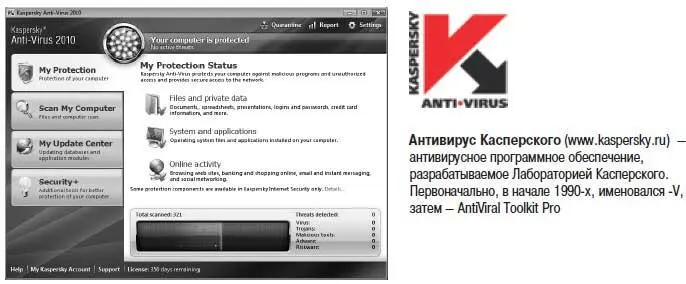

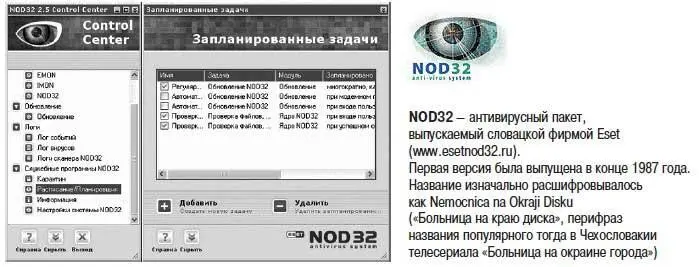
Как установить антивирус?
Как правило, загруженные из Интернета файлы сохраняют в папке Загрузкивнутри персональной папки пользователя. В этой папке оказался и дистрибутив программы Security Essentials, который мы скачали с сайта Microsoft в предыдущей главе.
Нажмите кнопку Пуск.
В меню Пускщелкните на значке персональной папки пользователя (1).
В окне Проводника Windows откроется персональная папка пользователя.
Чтобы открыть папку Загрузки, щелкните двойным щелчком на ее значке (2).
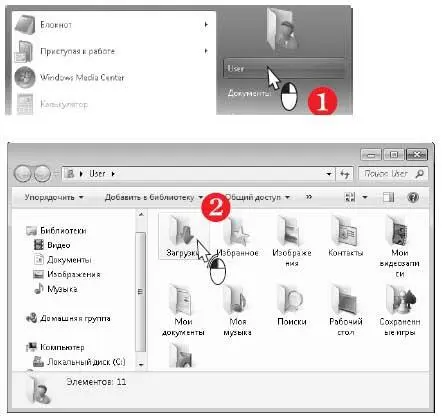
Щелкните двойным щелчком на значке файла mssefullinstall-x86fre-ru-ru-vista-win7(3) — дистрибутива программы Microsoft Security Essentials.
Начнется установка программы.
Поскольку эта программа серьезно затрагивает настройки системы, в самом начале установки сработает контроль учетных записей.
На фоне затемненного экрана появится сообщение системы контроля (4). Подтвердите, что вы разрешаете программе внести изменения на вашем компьютере — нажмите кнопку Да.
Установка продолжится.
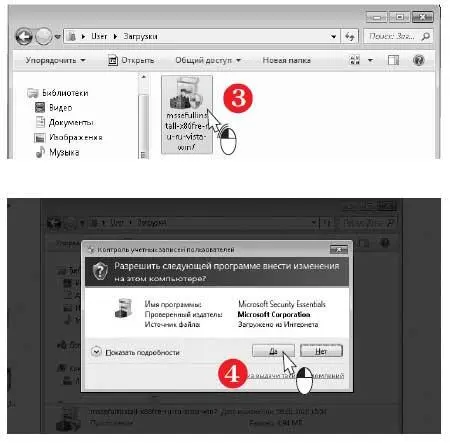
Мастер установки выводит краткое описание устанавливаемой программы. Нажмите кнопку Далее.
В следующем диалоге мастера установки прочитайте условия лицензионного соглашения и нажмите кнопку Я принимаю.
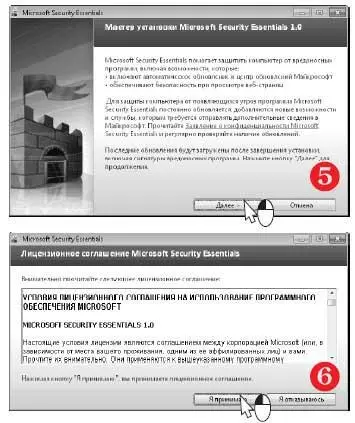
Программа установки проверяет подлинность копии ОС Windows. Для такой проверки компьютер должен быть подключен к Интернету.
Нажмите кнопку Проверить. После выполнения проверки установка продолжится.
В следующем диалоге нажмите кнопку Установить. Когда завершится копирование файлов программы, откроется последний диалог мастера.
В последнем диалоге мастера установки нажмите кнопку Готово. На этом установка завершается, а программа Security Essentials запустится в первый раз. Она проверит обновления и проведет проверку системы.
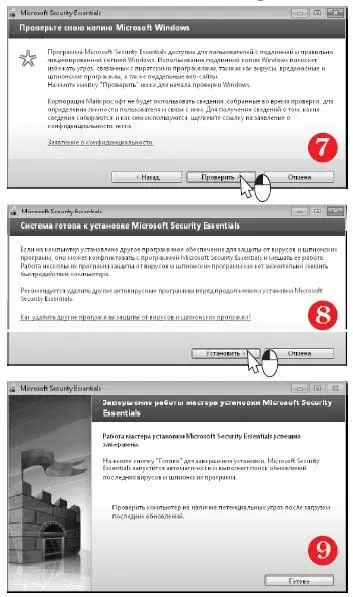
Как обновить антивирус?
Эффективность любой антивирусной программы во многом зависит от своевременного обновления ее компонентов. Антивирус Microsoft Security Essentials обновляется автоматически через Интернет, еженедельно получая с сайта компании Microsoft определения известных угроз безопасности компьютера. Вместе с тем, в любое время вы можете проверить наличие обновлений и вручную. Делать это целесообразно тогда, когда нетбук подключен к Интернету через безлимитное высокоскоростное соединение, например, из дома по ADSL.
Читать дальшеИнтервал:
Закладка:










